[TOC]
># win7下右键 cygwin 直接进入当前路径
此处是为了实现右键在当前路径和打开cygwin终端,使得打开cygwin就能直接将路径切换到当前路径。</br>
我的cygwin习惯上使用`fish shell`,我的cygwin上已经安装了`fish`,接下来实现为鼠标右键添加该项。</br>
**1·开始->运行(或者win键+R),输入REGEDIT,回车,打开注册表编辑器;**</br>
**2·找到HKEY_CLASSES_ROOT\Directory\Background\shell;** </br>
**3·右键点击shell,“新建”->“项”,名字是要显示在右键菜单中的,可以随便写。这里写“open_cygwin”,回车;**</br>
**4·在刚创建的“open_cygwin”上点右键,新建->项,写“command”,回车。右边窗口会显示一个名字叫“默认”,类型为“REG_SZ”的键值;** </br>
**5·双击 “默认”,能够修改数值数据,输入Cygwin的启动程序mintty.exe路径,例如我的`"D:\cygwin64\bin\mintty.exe" "-i" "/Cygwin-Terminal.ico" "-e" "fish"`。**
稍微介绍一下
```
"D:\cygwin64\bin\mintty.exe" "-i" "/Cygwin-Terminal.ico" "-e" "fish"
1."D:\cygwin64\bin\mintty.exe" : cygwin的终端程序路径
2."-i" "/Cygwin-Terminal.ico" : 指明打开终端的图表
3. "-e" "fish" :打开终端自动执行命令 fish
```
**6·验证,在文件夹中点开右键,可以看到多了一个名字叫“open_cygwin”的选项。点击即从当前目录打开。**</br>
**7·我们可以用修改显示的名字并为其添加图标,选中`open_cygwin`,在其下面添加如下内容:**
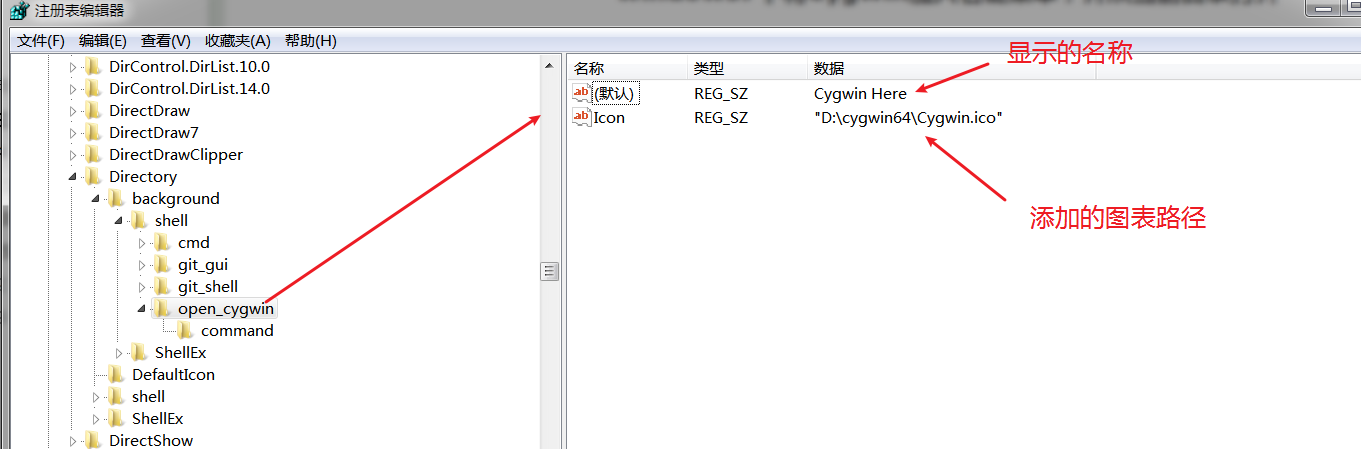
**看一下效果**
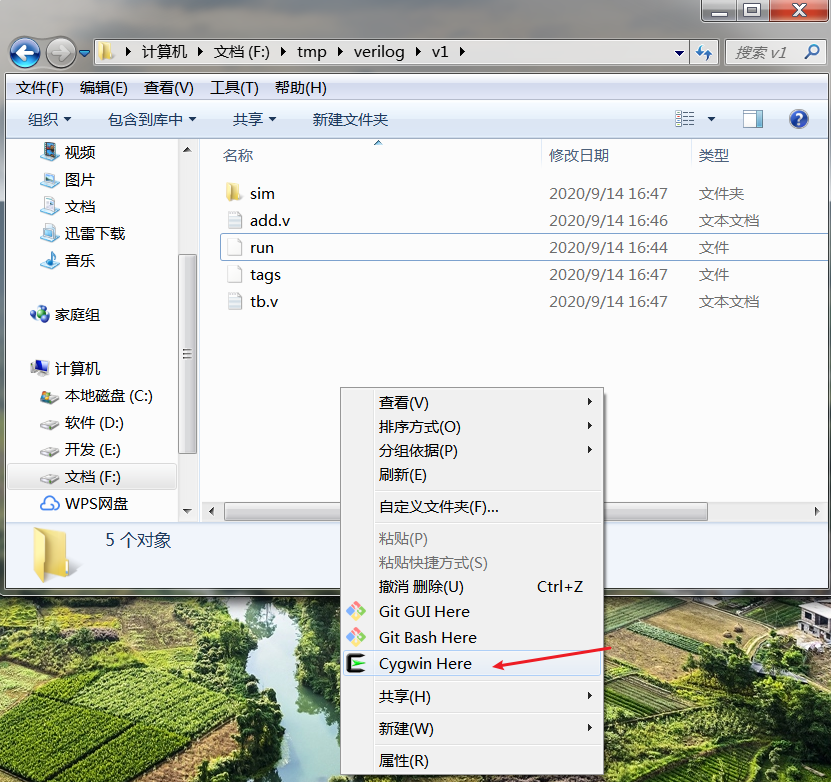
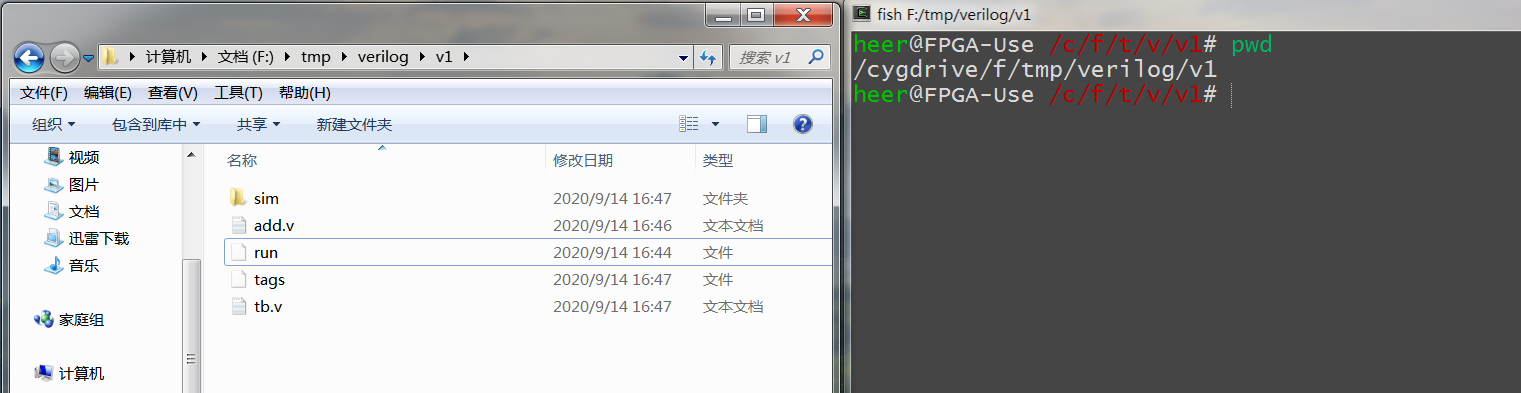
- 第1章 电脑操作篇
- 1.1 电脑高清壁纸下载地址
- 1.2 音乐外链在线获取
- 1.3 markdown,js等表格生成神器
- 1.4 在线使用文档,表格,演示文档
- 1.5 开发在线工具
- 1.5.1 toolbox
- 1.5.2 菜鸟工具
- 1.6 vs code远程调试
- 1.7 windows批处理命令
- 1.8 windows安装cygwin运行linux指令
- 1.9 windows下某些程序运行慢
- 1.10 win下为鼠标右键添加新项目
- 1.11 win上自己常用的开发软件
- 1.12 win下vscode配置
- 第2章 Electron 用前端技术开发跨平台桌面应用
- 2.1 介绍
- 2.2 入门链接地址
- 2.3 cnpm使用
- 第3章 Git使用
- 3.1 介绍
- 3.2 同步GitHub的基本使用方法
- 3.3 同步Gitee的基本使用方法
- 3.4 获取当前git分支
- 3.5 LF和CRLF换行的转换
- 第4章 HTML,CSS,JS
- 4.1 HTML速查列表
- 第5章 python使用
- 5.1 文件操作
- 5.2 一句话建立服务器
- 第6章 我的女友叫Linux
- 6.1 使用shell写俄罗斯方块
- 6.2 那些有趣的shell
- 6.2.1 40个有趣的LInux命令行
- 6.2.2 命令行下的网易云搜索播放器
- 6.2.3 从网上获取一条语句并显示
- 6.3 在linux上写汇编
- 6.4 在linux终端连接另一台linux
- 6.5 makefile文件的编写
- 6.6 deepin挂载远程文件夹到本地文件夹
- 6.7 本地lnux和远程linux进行文件拷贝
- 6.8 超好用的linux下的ssh管理工具(electerm)
- 6.9 那些不重要的技巧
- 6.10 linux文件加密
- 6.11 论文画图软件gnuplot
- 6.12 自定义mrun命令用于执行当前路径下的run文件
- 6.13 fish shell后台运行程序
- 第7章 在线工具收集
- 7.1 各种编程语言的在线编辑运行
- 7.2 html js 在线尝试
- 第8章 搭建自己的私有云盘
- 第9章 linux下的一些软件
- 9.1 remarkable--markdown文件轻量编辑器
- 9.2 gnuplot画图软件
- 9.3 Graphviz绘图(流程图,状态图)
- 第10章 TCL脚本编程
- 10.1 基础教程
- 10.2 在tcl脚本文件其他tcl脚本文件运行
- 10.3 在tcl脚本文件中调用bash/fish
- 10.4 TCL培训教程
- 10.5 tcl脚本参数传递
- 第11章 看云的使用
- 11.1 markdown添加公式
- 11.2 看云在linux本地编辑脚本
- 第12章 Go语言在linux下的使用
- 12.1 简介
- 12.2 调用自己的包
- 12.3 Go语言学习的资料
- 12.4 golang使用flag完成命令行解析
- 12.5 Golang文件操作大全
- 12.5.1 创建空文件
- 12.5.2 Truncate文件
- 12.5.3 得到文件信息
- 12.5.4 重命名和移动
- 12.5.5 删除文件
- 12.5.6 打开和关闭文件
- 12.5.7 检查文件是否存在
- 12.5.8 检查读写权限
- 12.5.9 改变权限、拥有者、时间戳
- 12.5.10 硬链接和软链接
- 12.5.11 复制文件
- 12.5.12 跳转到文件指定位置(Seek)
- 12.5.13 写文件
- 12.5.14 快写文件
- 12.5.15 使用缓存写
- 12.5.16 读取最多N个字节
- 12.5.17 文件追加内容
- 12.6 操作CSV文件
- 第13章 搜集资源的一些方法
- 13.1 电子书_电子课本
- 第14章 EndNote的使用
- 14.1 安装
- 14.2 文件检索
